Übersetzungen Klein
Gabriele Klein
Deutsch | Englisch | Spanisch
Fachgebiete Recht, Wirtschaft, Umwelt
MS Word: Automatisches Inhaltsverzeichnis
Inhaltsverzeichnisse lassen sich in Word auf Knopfdruck erstellen und nach Belieben aktualisieren, sobald neue Überschriften im Dokument hinzukommen, andere wegfallen oder sich die Seitenzahlen ändern.Einzige Voraussetzung dafür ist, dass Sie die Überschriften mit Formatvorlagen formatiert haben. Die Formatvorlagen habe ich bereits in einem anderen Beitrag beschrieben (MS Word: Formatvorlagen sparen Zeit).
Inhaltsverzeichnis einfügen
- Stellen Sie den Cursor an die Stelle, an der Sie das Inhaltsverzeichnis einfügen wollen.
- Wählen Sie die Registerkarte Verweise in der Multifunktionsleiste und klicken Sie in der Gruppe Inhaltsverzeichnis auf den Befehl Inhaltsverzeichnis.

Der obere Teil des Menüs zeigt Ihnen zunächst die integrierten und vorformatierten Inhaltsverzeichnisse Automatische Tabelle 1, Automatische Tabelle 2 und Manuelle Tabelle an.
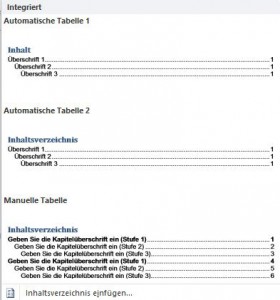
3. Klicken Sie auf den Befehl Inhaltsverzeichnis einfügen, um eigene Optionen festzulegen.
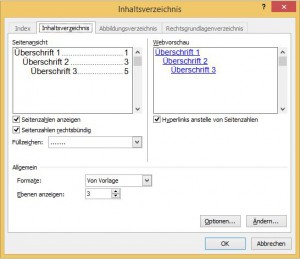
Wählen Sie als Format am besten immer Von Vorlage, da sich die Schriftart dann automatisch an Ihre Formatvorlagen anpasst.
Optionen: Hier können Sie festlegen, welche mit Formatvorlagen formatierten Textteile (meistens Überschriften) des Dokumentes im Inhaltsverzeichnis angezeigt werden sollen und auf welcher Ebene.
Ändern: Hier können die Formatvorlagen für die einzelnen Ebenen des Inhaltsverzeichnisses geändert werden. Verzeichnis 1 entspricht dabei der Formatvorlage, die über die oben beschriebene Schaltfläche Optionen mit einer 1 gekennzeichnet ist, z. B. Überschrift 1.
4. Klicken Sie auf OK.
Das Inhaltsverzeichnis wird automatisch eingefügt. Die Formatvorlagen der einzelnen Ver-zeichnisebenen können auch nachträglich noch geändert werden.
Inhaltsverzeichnis aktualisieren
Das Inhaltsverzeichnis aktualisiert sich nicht automatisch, wenn Überschriften geändert oder hinzugefügt werden oder gar ganze Seiten hinzukommen oder gelöscht werden.
1. Markieren Sie das Inhaltsverzeichnis und drücken Sie auf der Tastatur die Funktionstaste F9.
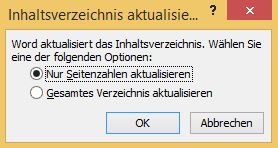
Nur Seitenzahlen aktualisieren: ausreichend, wenn nur Standardtext gelöscht oder hinzugefügt wurde und sich die Seitenzahlen im Dokument geändert haben.
Achtung: es kann passieren, dass die Seitenzahlen anschließend nicht mehr rechtsbündig stehen. In dem Fall einfach Gesamtes Verzeichnis aktualisieren auswählen.
Gesamtes Verzeichnis aktualisieren: erforderlich, wenn die Überschriftentexte geändert wurden, neue Überschriften hinzugekommen oder andere Überschriften weggefallen sind.
Frühere Versionen: In älteren Word-Versionen können Sie das Inhaltsverzeichnis über das Menü Einfügen, den Befehl Referenz und den Unterbefehl Index und Verzeichnisse einfügen.
Hinweis: Achten Sie darauf, die Textüberschrift „Inhalt“ oder „Inhaltsverzeichnis“ nicht als Formatvorlage Überschrift 1 bis Überschrift 9 zu formatieren – sie taucht sonst ebenfalls in Ihrem Inhaltsverzeichnis auf. Behalten Sie entweder die Formatvorlage Standard bei und formatieren Sie den Text manuell, oder erstellen Sie eine eigene Formatvorlage, die Sie nicht mit im Inhaltsverzeichnis anzeigen lassen.
15. November 2015
Neu im Blog:
Kategorien:
Gabriele Klein Diplom-Übersetzerin (BDÜ)
Deutsch | Englisch | Spanisch
Fachgebiete Recht, EDV, Wirtschaft
